Kontrollera om din dator uppfyller TPM-kraven för att köra Windows 11!
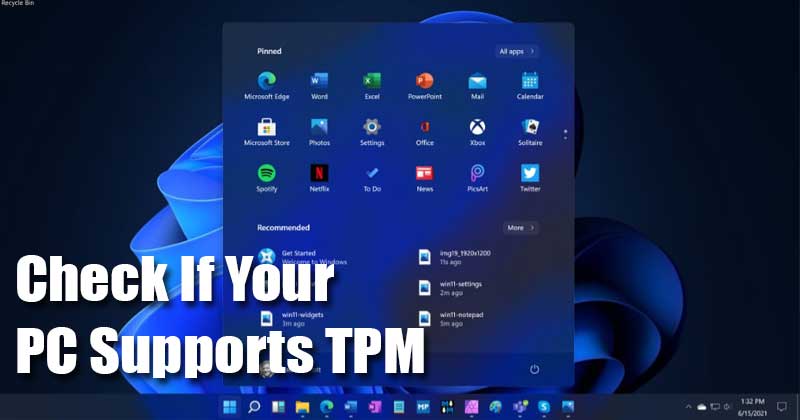
I går släppte Microsoft den första versionen av operativsystemet Windows 11. Men för att använda den första versionen av Windows 11 måste användare först gå med i Windows Insider-programmet.
Uppgraderingen tillhandahålls gratis av Microsoft, och om ditt system uppfyller minimikraven för att köra Windows 11 kommer det att få den stabila versionen av operativsystemet senare i år.
En sak som verkar ha vissa människor fast när de uppgraderar sina befintliga datorer till Windows 11 är kravet på TPM. Så, vad är egentligen en TPM? Och hur vet man om din dator har en TPM för att köra Windows 11?
Den här artikeln kommer att diskutera The TPM och låta dig veta hur du kontrollerar om din PC har TPM för Windows 11. Låt oss kolla in.
Vad är TPM?
Tja, TPM eller (Trusted Platform Module) är ett hårdvaruchip placerat på moderkortet. Det är en internationell standard för en säker kryptoprocessor.
I korta och enkla ord handlar TPM om säkerhet. Chipet erbjuder skydd på hårdvarunivå och används för att kryptera diskar med Windows-funktioner som BitLocker Drive Encryption, Windows Hello PINs och mer.
Den ultimata rollen för Trusted Platform Module är att lagra krypterad information på enheten samtidigt som den säkerställer en säker startmiljö. På Windows 11 har Microsoft gjort det obligatoriskt att ha minst TPM 1.2. Det rekommenderade TPM-kravet för att köra Windows 11 är dock TPM 2.0.
Om du inte vet så introducerades TPM 2.0 redan 2015, och de flesta nya maskiner som tillverkats efter det kommer förmodligen att ha TPM aktiverat.
Steg för att kontrollera om din dator har TPM för Windows 11
Tja, det är ganska enkelt att kontrollera om din dator har TPM för Windows 11 eller inte. För det måste du följa några av de enkla metoderna som delas nedan.
1. Kontrollera TPM med Kör kommando
I den här metoden kommer vi att använda dialogrutan Kör för att kontrollera TPM. Men följ först några av de enkla stegen nedan för att kontrollera TPM med hjälp av TPM Management Tool.
Steg 1. Först av allt, tryck på Windows-tangent + R på ditt tangentbord. Detta öppnar dialogrutan KÖR.
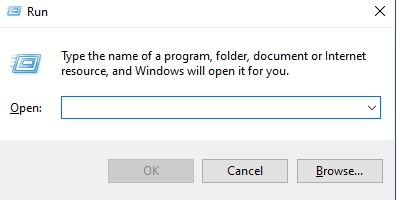
Steg 2. I dialogrutan KÖR anger du tpm.msc och trycker på Enter-knappen.
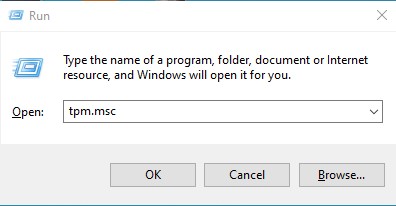
Steg 3. Detta öppnar inställningarna för Trusted Platform Module. Du måste titta på informationen om status och TPM-tillverkare.

Det är allt! Så här kan du kontrollera TPM med TPM Management Tool i Windows 10.
2. Kontrollera TPM via Enhetshanteraren
Tja, du kan till och med använda Enhetshanteraren för att kontrollera om din dator har TPM för Windows 11. För det måste du följa några av de enkla stegen nedan.
- Högerklicka på Start-knappen och klicka på “Enhetshanteraren”.
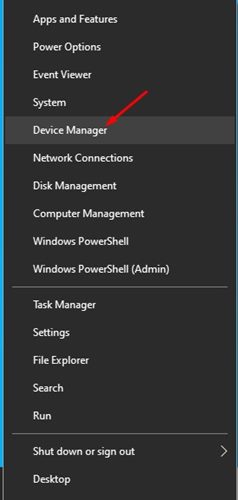
- Expandera alternativet “Säkerhetsenhet” i Enhetshanteraren.
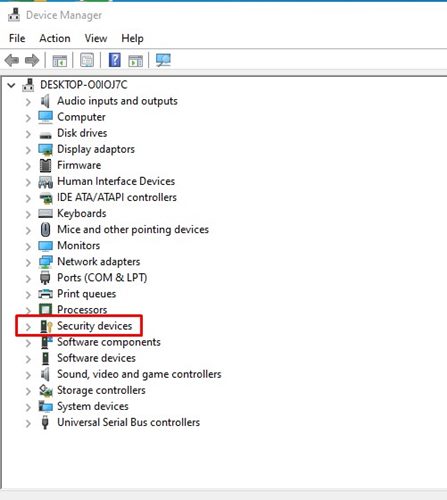
- Kontrollera om den visar TPM-poster eller inte. Du kan dubbelklicka på TPM-posterna för att få mer information.
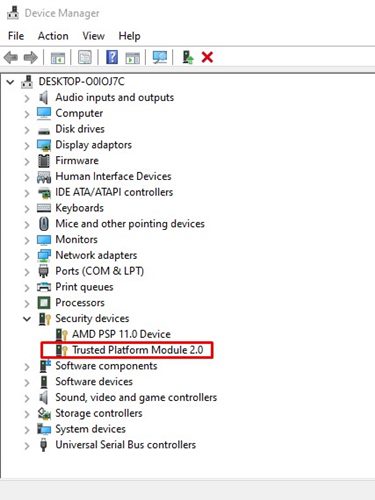
Det är allt! Du är färdig. Om Enhetshanteraren inte visar några TPM-poster kanske din PC inte har TPM eller så är den inaktiverad i BIOS.
3. Kontrollera Använda PowerShell
Du kan lita på Powershell-verktyget för att kontrollera om din dator har TPM för Windows 11 eller inte för ytterligare bekräftelse. Här är vad du behöver göra.
- Öppna Windows-sökning och skriv “Powershell”.
- Högerklicka på Powershell och välj “Kör som administratör”.
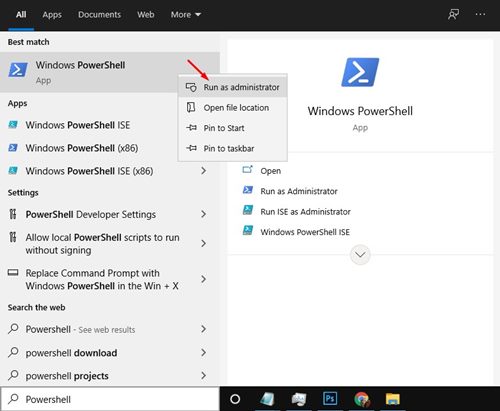
- På Powershell, skriv in kommandot nedan:
get-tpm
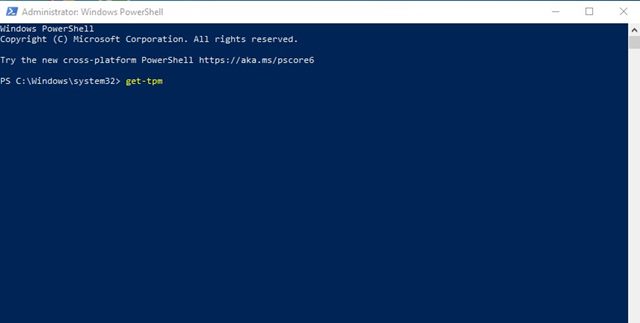
Nu, om TpmPresent returnerar False, har ditt moderkort inget TPM-chip. Men om resultatet säger:
- närvarande: Sant
- TpmReady: Falskt
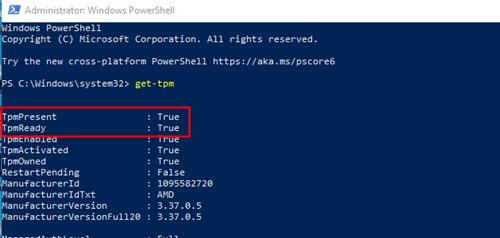
Du måste aktivera TPM-chippet i din BIOS/UEFI och köra PC Health Check-verktyget igen. Efter att ha aktiverat TPM kommer datorns hälsokontroll att ge din gröna signal att köra Windows 11.
Det är allt! Du är färdig. Så här kan du använda PowerShell för att ta reda på om din dator har TPM för Windows 11 eller inte.
Så den här artikeln handlar om att kontrollera om din dator har TPM för att köra Windows 11. Jag hoppas att den här artikeln hjälpte dig! Dela det också med dina vänner. Om du har några tvivel relaterade till detta, låt oss veta i kommentarsfältet nedan.